Формирование шаблонов для совершения платежей в мобильной версии Сбербанка дает пользователю возможность значительно сэкономить время при пополнении баланса, в случае оплаты штрафов и налогов, а также при покупке валюты, различных переводах и при совершении иных операций. Как создавать такие шаблоны?

Сбербанк Онлайн
Содержание
Что такое шаблоны платежей в мобильной версии Сбербанка
Платежные шаблоны значительно ускоряют и упрощают процессы перевода средств пользователям и совершения транзакций без лишних манипуляций. К примеру, при создании шаблона оплаты мобильного оператора пользователю достаточно лишь нажать пару кнопок для последующих платежей.
В целом же при помощи сохраненных шаблонов в мобильной версии Сбербанка можно ускорить такие действия:
- оплата ЖКХ;
- обмен валют;
- перечисление денежных средств на различные электронные кошельки;
- оплата штрафов, налогов и т.д.;
- покупка драгметаллов.
Также любому шаблону, созданному в мобильной версии Сбербанка, может быть присвоен один из статусов:
- черновик (базовый статус, который присваивается в момент создания шаблона);
- активный (подтвержденный шаблон, часть общего списка);
- сверхлимитный (те шаблоны, операции по которым превышают лимиты карты).
У всех этих шаблонов есть одна особенность – их просто создать.
Как создавать шаблоны
Стоит отметить, что даже с учетом легкости создания шаблонов, все же создавать их можно не для каждой транзакции. К примеру, нельзя создавать копию платежей за проезд на такси. Создание подобных шаблонов приведет к ошибке.
Для того, чтобы создать шаблон в браузерной версии банка, необходимо выполнить несколько простых действий:
- Войти в личный кабинет на сайте sberbank.ru.
![Вход в Сбербанк онлайн]()
Вход в Сбербанк онлайн
- Открыть «Мои шаблоны» и перейти оттуда во вкладку «Управление».
![мои шаблоны]()
мои шаблоны
- Нажать на кнопку «Создать» и ввести все необходимые данные для платежа.
![создать шаблон платежа]()
создать шаблон платежа
Данный процесс можно значительно облегчить – достаточно сделать шаблон на базе той транзакции, которая была совершена раньше. Программа по умолчанию сама предложит сформировать шаблон после первого перевода.
Создание регулярных платежей в различных мобильных ОС
ОС Андроид
Для того, чтобы создать шаблоны в мобильном приложении на Андроид-устройстве, нужно выполнить такие действия:
- Установить приложение Сбер.Онлайн в магазине Play Market (также можно скачать файл установки в формате .apk с сайта Сбербанка).
- Пройти авторизацию в системе. В том случае, если у пользователя нет учетной записи, необходимо для начала создать ее на ноутбуке или на компьютере, а уже после этого запустить приложение.
- Войти в профиль, используя пару логин-пароль.
- Выполнить ту транзакцию, которая будет использована в качестве основы для формирования шаблона (также можно сформировать шаблон на основе истории операций).
![История]()
История
- Сдвинуть влево страницу с необходимой транзакцией.
- Выбрать «Создание шаблонов».
![Создать шаблон]()
Создать шаблон
- Назвать шаблон и подтвердить выбор и дождаться ответа от службы поддержки.
![Название шаблона]()
Название шаблона
Стоит отметить, что мобильная версия банка дорабатывается и обновляется, поэтому необходимо учесть, что сейчас создание шаблона возможно лишь в том случае, если между банком и поставщиком услуг был заключен договор. Если же кнопки «Создать шаблон» нет, это говорит о том, что между банком и поставщиков никакого договора нет.
Также в одной из новых версий вместо шаблона в разделе «Мои операции», находящемся во вкладке «Платежи» у каждого зарегистрированного пользователя создается карточка поставщиков услуг.
ОС iOS
Для того, чтобы создать шаблон на телефоне под управлением iOS, нужно сделать следующее:
- Скачать программу мобильного банка в магазине AppStore.
- Зарегистрироваться или войти в учетную запись.
- Открыть раздел «Платежи» и зажать ту транзакцию, на базе которой необходимо сформировать шаблон.
После этого пользователю необходимо лишь оптимальный вариант из имеющихся и подтвердить выбор.
может быть интересно: Оплата через СПБ на Вайлдберриз что это значит?
Как пользоваться шаблонами
Для того, чтобы внести оплату по шаблону в мобильной версии приложения Сбербанк, необходимо:
- Пройти авторизацию.
- Найти раздел «Мои шаблоны» и нажать на нужный шаблон.
![шаблоны]()
шаблоны
- Внести коррективы (если это необходимо).
- Ввести сумму и на этапе самой оплаты ввести тот код подтверждения, который поступит в виде СМС-сообщения.
![сумма к оплате]()
сумма к оплате
Важный момент: для того, чтобы сохранить шаблон, необходимо дать ему имя. Необходимость присваивания имени каждому платежу связана с тем, чтобы пользователь не запутался.
При желании пользователь может изменить имя платежа. Сделать это можно следующим образом:
- Пройти авторизацию в системе Сбербанка.
- Выбрать раздел «Мои шаблоны».
- Нажать на «Управление…».
- Выбрать «Операции», а после этого – «Редактирование».
- Переименовать шаблон, сохранить изменения.
Наконец, при желании шаблон можно удалить. Для этого снова необходимо пройти авторизацию на сайте, зайти в раздел управления и выбрать кнопку «Удалить» напротив шаблона.
Важный момент: всего может быть до 100 сохраненных шаблонов.
Заключение
Вне зависимости от того, где и как именно будут сохранены шаблоны, создаются они по одному и тому же принципу – для начала необходимо пройти авторизацию в системе, а после этого сохранить шаблон в соответствующем разделе.
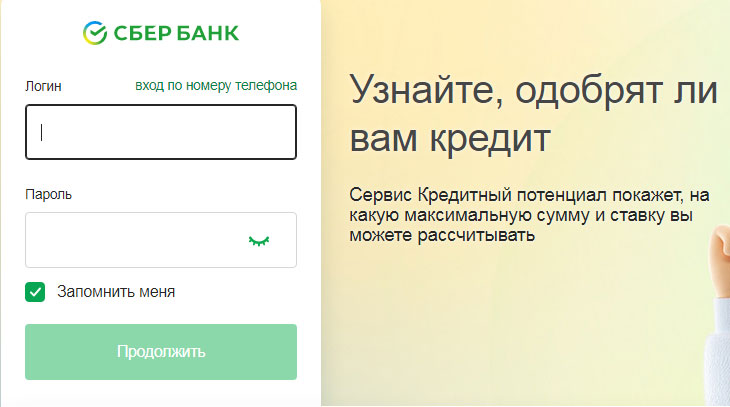

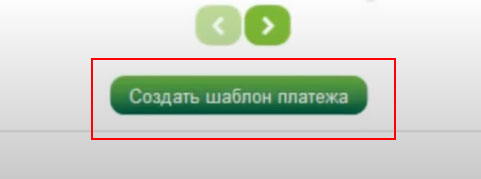
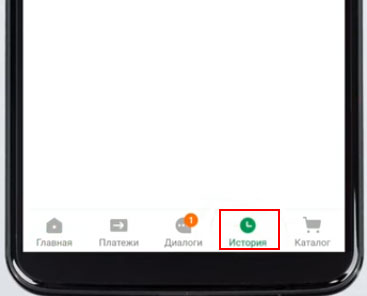
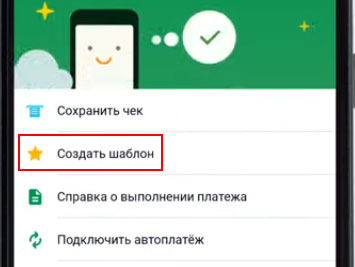
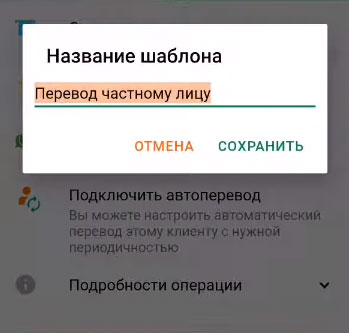

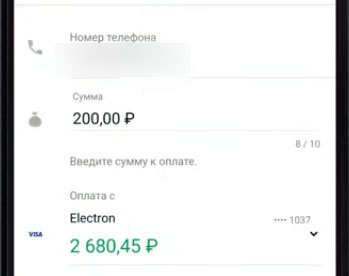










Отправляя сообщение, Вы разрешаете сбор и обработку персональных данных. Политика конфиденциальности.